একজন আইটি বিশেষজ্ঞ হিসাবে, আপনার পিসিতে গেম ফাইলগুলির অখণ্ডতা পরীক্ষা করতে আপনি কিছু জিনিস করতে পারেন।
প্রথমে, আপনি আপনার গেমের ফাইলগুলির ফাইল হ্যাশগুলি পরীক্ষা করতে হ্যাশট্যাবের মতো একটি সরঞ্জাম ব্যবহার করতে পারেন। এটি আপনাকে বলবে যে ফাইলগুলি কোনও উপায়ে পরিবর্তন করা হয়েছে কিনা।
দ্বিতীয়ত, আপনি গেম ফাইলগুলি নিজেরাই ঘনিষ্ঠভাবে দেখতে FileAlyzer এর মতো একটি টুল ব্যবহার করতে পারেন। এটি আপনাকে ঠিক কী পরিবর্তন করা হয়েছে তা দেখতে দেবে এবং সেই পরিবর্তনগুলি সম্ভাব্য সমস্যার কারণ হতে পারে কিনা।
অবশেষে, আপনি সর্বদা শুধু গেমটি চালানোর চেষ্টা করতে পারেন এবং এটি কাজ করে কিনা তা দেখতে পারেন। যদি এটি না হয়, তাহলে গেম ফাইলগুলির সাথে কিছু ভুল হওয়ার একটি ভাল সুযোগ রয়েছে। যাইহোক, যদি গেমটি কাজ করে, তাহলে সম্ভবত এটি ঠিক আছে।
যাই হোক না কেন, কিছু ভুল হয়ে গেলে আপনার গেম ফাইলগুলির ব্যাকআপ রাখা সর্বদা একটি ভাল ধারণা।
gmail আউটলুক কম
আপনি এই পোস্টে পদ্ধতি অনুসরণ করে স্টিম, এপিক, জিওজি গ্যালাক্সি, ইউবিসফ্ট কানেক্ট, অরিজিন এবং উইন্ডোজ পিসিতে রকস্টার গেম লঞ্চারে গেম ফাইলগুলির অখণ্ডতা পরীক্ষা করতে পারেন।

গেম ফাইল কি?
যেকোন কম্পিউটার গেমের জন্য গেম ফাইল খুবই গুরুত্বপূর্ণ। গেম ফাইলগুলি মূলত আপনার ভিডিও গেম এবং আপনার কম্পিউটার সিস্টেমে ইনস্টল করা অন্যান্য গেমগুলির সাথে সম্পর্কিত ফাইলগুলি। এই গেম ফাইলগুলি একটি ভিডিও বা অন্য গেমের সাথে সম্পর্কিত সমস্ত প্রয়োজনীয় ডেটা সঞ্চয় করে৷ গেমের ডেটাতে গেম ইনস্টলেশন ফাইল, গেম রম, ম্যাপ ফাইল, অক্ষর ডিজাইন, সংলাপ, কনফিগারেশন, টেক্সচার তথ্য, সংরক্ষিত গেমপ্লে ইত্যাদি অন্তর্ভুক্ত থাকতে পারে৷ এতে প্রকল্প ফাইলগুলিও রয়েছে যা বিকাশকারীরা ভিডিও গেম তৈরি করতে ব্যবহার করেছিল৷
প্রায়শই, গেম ফাইলগুলি নিম্নলিখিত এক্সটেনশনগুলির সাথে সংরক্ষণ করা হয়:
- GAM: এটি গেম সংরক্ষণের তথ্য সংরক্ষণের জন্য একটি স্ট্যান্ডার্ড ফাইল বিন্যাস, যার অর্থ মূলত গেমপ্লেতে একটি নির্দিষ্ট সময়ে গেমটিতে খেলোয়াড়ের অগ্রগতি সংরক্ষণ করা।
- DST: এই গেম ফাইল ফরম্যাটটি কম ডিস্ক স্পেস ব্যবহার করে একটি সংকুচিত বিন্যাসে টেক্সচার তথ্য সংরক্ষণের জন্য একটি সাধারণ-উদ্দেশ্য বিন্যাস। এটি S3CT (S3 কম্প্রেসড টেক্সচার) এবং BC (ব্লক কম্প্রেশন) নামেও পরিচিত।
- মানচিত্র: এই গেম ফাইল ফরম্যাটটি বেশিরভাগ ভিডিও গেম দ্বারা মানচিত্র ডিবাগিং এবং অন্যান্য সম্পর্কিত উদ্দেশ্যে ব্যবহৃত হয়।
- PHI: এই গেম ফাইলগুলি পিসিতে কনসোল ভিডিও গেমগুলি সংরক্ষণ করতে ব্যবহৃত হয়। এটি প্রধানত Nintendo 64 গেমগুলিতে ব্যবহৃত হয়।
- ভিডিএফ: VDF মানে ভালভ ডেটা ফাইল। এটি ভালভ সোর্স গেম ইঞ্জিন দ্বারা গেম মেটাডেটা সংরক্ষণ করতে ব্যবহৃত হয়। এটি সম্পদ, স্ক্রিপ্ট, ভিজ্যুয়ালাইজেশন উপাদান ইত্যাদির মতো ডেটাও সঞ্চয় করে।
এই সব এবং অন্যান্য ফাইল কম্পিউটারে একটি মসৃণ খেলা জন্য দায়ী. আপনার গেম ফাইল দূষিত বা ক্ষতিগ্রস্ত হলে কি হবে? ঠিক আছে, এটি মূলত গেমের পারফরম্যান্সকে অবনমিত করে এবং এটি আপনার পিসিতে ক্র্যাশ, ফ্রিজ, ল্যাগ বা তোতলাতে ঘটায়। কিছু গুরুত্বপূর্ণ গেম ফাইল নষ্ট হয়ে গেলে আপনার গেমটি ওপেন নাও হতে পারে। দূষিত গেম ফাইলের কারণে, আপনি গেমটিতে বিভিন্ন লঞ্চ ত্রুটি এবং অন্যান্য ত্রুটির সম্মুখীন হতে পারেন।
কেন গেম ফাইল দূষিত পেতে?
আপনার গেম ফাইলগুলিকে প্রভাবিত করে এমন বেশ কয়েকটি কারণ রয়েছে যা তাদের দূষিত হতে পারে। এখানে কিছু সম্ভাব্য কারণ রয়েছে:
- সাধারণত, গেম খেলার সময় আপনার কম্পিউটার হঠাৎ ক্র্যাশ হয়ে গেলে এটি ঘটে।
- আপনি যদি পাওয়ার বিভ্রাট অনুভব করেন এবং খেলার সময় আপনার কম্পিউটার বন্ধ হয়ে যায়, গেম ফাইলগুলি দূষিত হতে পারে।
- আপনার কম্পিউটারে ম্যালওয়্যার বা ভাইরাস থাকলে, তারা আপনার গেম ফাইলগুলিকে অন্যান্য সিস্টেম এবং ডেটা ফাইলগুলির সাথে সংক্রমিত করতে পারে।
- ত্রুটিপূর্ণ হার্ড ড্রাইভের কারণেও সমস্যা হতে পারে। যদি আপনার হার্ড ড্রাইভে যেখানে আপনি গেমটি ইনস্টল করেছেন সেখানে খারাপ সেক্টর থাকে, এটি গেম ফাইলগুলিকে প্রভাবিত করবে এবং শেষ পর্যন্ত সেগুলিকে দূষিত করবে।
- আরেকটি কারণ হতে পারে যে আপনি গেমটিতে অনলাইন উত্স থেকে সংক্রামিত সামগ্রী ডাউনলোড করেছেন।
গেম ফাইলগুলিকে দূষিত করতে পারে এমন অন্যান্য কারণ থাকতে পারে।
এখন, আপনি যদি দূষিত গেম ফাইলগুলি ঠিক করতে চান তবে আপনি আপনার গেম ফাইলগুলির অখণ্ডতা যাচাই করে এবং দূষিতগুলি মেরামত করে তা করতে পারেন৷ বেশিরভাগ উইন্ডোজ পিসি গেম লঞ্চার গেম ফাইলগুলি পরীক্ষা এবং মেরামত করার জন্য একটি উত্সর্গীকৃত বৈশিষ্ট্য সরবরাহ করে।
গেম ফাইল ইন্টিগ্রিটি চেক প্রক্রিয়াটি মূলত আপনার কম্পিউটার সিস্টেমে সংরক্ষিত গেম ফাইলটিকে অনলাইন গেম সার্ভারে সংরক্ষিত পরিষ্কার এবং আপডেট করা গেম ফাইলের সাথে তুলনা করে এবং সংশ্লিষ্ট ফাইলগুলির মধ্যে পার্থক্য আছে কিনা তা পরীক্ষা করে। যদি গেমের ফাইলগুলি পরিবর্তিত বা পরিবর্তিত হয়, গেম লঞ্চার তাদের পরিষ্কার গেম ফাইলগুলির সাথে প্রতিস্থাপন করবে। গেম ফাইলটি অনুপস্থিত থাকলে, এটি একটি আপডেটের সাথে পুনরুদ্ধার করা হবে।
এখানে আমরা বিভিন্ন গেম লঞ্চারের দূষিত গেম ফাইলগুলি পরীক্ষা এবং ঠিক করার পদ্ধতি নিয়ে আলোচনা করব। আমরা সমস্ত জনপ্রিয় পিসি গেম লঞ্চার কভার করতে যাচ্ছি যার মধ্যে রয়েছে একটি দম্পতি জন্য রান্না , এপিক গেম লঞ্চার , GOG গ্যালাক্সি , রকস্টার গেম লঞ্চার , ইউবিসফট কানেক্ট , এবং উৎস . আপনি যদি এই গেম লঞ্চারগুলির যেকোনো একটি ব্যবহার করেন, তাহলে আপনি সহজেই উইন্ডোজে গেম ফাইলগুলি পরীক্ষা করতে এবং ঠিক করতে পারেন৷ গেম ফাইলগুলি যাচাই এবং পুনরুদ্ধার করার সমস্ত পদক্ষেপ এই প্রতিটি গেম লঞ্চারের জন্য তালিকাভুক্ত করা হয়েছে৷ তাই চেক করা যাক.
পিসিতে গেম ফাইলগুলির অখণ্ডতা কীভাবে পরীক্ষা করবেন
আপনার পিসিতে গেম ফাইলগুলির অখণ্ডতা যাচাই করতে আপনি নিম্নলিখিত গেম লঞ্চারগুলি ব্যবহার করতে পারেন:
- একটি দম্পতি জন্য রান্না
- এপিক গেম লঞ্চার
- GOG গ্যালাক্সি
- রকস্টার গেম লঞ্চার
- ইউবিসফট কানেক্ট
- উৎস
1] সম্পর্কে
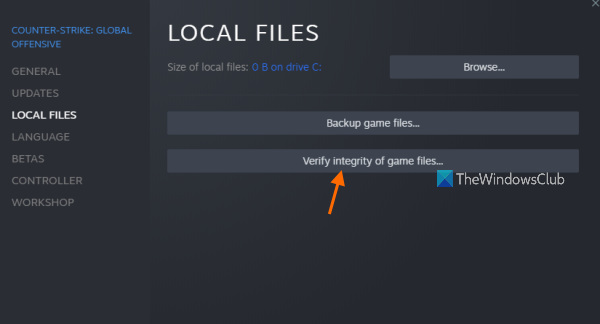
স্টিম হল উইন্ডোজের জন্য সবচেয়ে জনপ্রিয় গেম লঞ্চারগুলির মধ্যে একটি। এটি আপনাকে বিভিন্ন বিভাগে হাজার হাজার গেম ডাউনলোড এবং কিনতে দেয়। আপনি সহজেই এটিতে আপনার গেম লাইব্রেরি পরিচালনা এবং সংগঠিত করতে পারেন। এছাড়াও, যদি আপনার গেমটির সাথে সমস্যা হয় তবে আপনি একটি বিশেষ বৈশিষ্ট্য ব্যবহার করে গেম ফাইলগুলির অখণ্ডতা যাচাই করে সেগুলি ঠিক করতে পারেন৷
বাষ্পে গেম ফাইলগুলি কীভাবে প্যাচ এবং ঠিক করবেন তা এখানে:
- বাষ্প খুলুন।
- গ্রন্থাগারের যেতে.
- আপনার খেলা ডান ক্লিক করুন.
- বৈশিষ্ট্য বিকল্পটি নির্বাচন করুন।
- স্থানীয় ফাইল ট্যাবে ক্লিক করুন।
- চেক গেম ফাইলস ইন্টিগ্রিটি বোতামে ক্লিক করুন।
প্রথম খোলা একটি দম্পতি জন্য রান্না আপনার কম্পিউটারে অ্যাপ্লিকেশন এবং এটিতে ক্লিক করুন লাইব্রেরি তালিকা. এটি আপনাকে আপনার গেম লাইব্রেরিতে নিয়ে যাবে, যেখানে আপনি আপনার ইনস্টল করা বা কেনা গেমগুলি অ্যাক্সেস এবং পরিচালনা করতে পারবেন।
এখন আপনার যে গেমটিতে সমস্যা হচ্ছে সেটি খুঁজুন এবং গেমের নামের উপর ডান ক্লিক করুন। প্রদর্শিত প্রসঙ্গ মেনুতে, বোতামটি ক্লিক করুন বৈশিষ্ট্য বিকল্প যা গেমের বৈশিষ্ট্য উইন্ডো খুলবে।
পরবর্তী যান লোকাল ফাইল ট্যাব এবং ক্লিক করুন গেম ফাইলগুলির অখণ্ডতা পরীক্ষা করুন৷ বোতাম স্টিম গেম ফাইল যাচাইকরণ প্রক্রিয়া শুরু করবে এবং আপনার গেম ফাইলগুলি যাচাই করা শুরু করবে। যদি দূষিত বা ভাঙা গেম ফাইল থাকে তবে এটি তাদের প্রতিস্থাপন করবে এবং ঠিক করবে। প্রক্রিয়াটি কয়েক মিনিট সময় নিতে পারে। তাই বাধা ছাড়াই কাজ করতে দিন।
প্রক্রিয়াটি সফলভাবে সম্পন্ন হলে, আপনি গেমটি পুনরায় চালু করার চেষ্টা করতে পারেন এবং সমস্যাটি ঠিক করা হয়েছে কিনা তা দেখতে পারেন।
পড়ুন: স্টিম গেম কন্ট্রোলার উইন্ডোজ পিসিতে কাজ করছে না তা ঠিক করুন।
2] এপিক গেম লঞ্চার
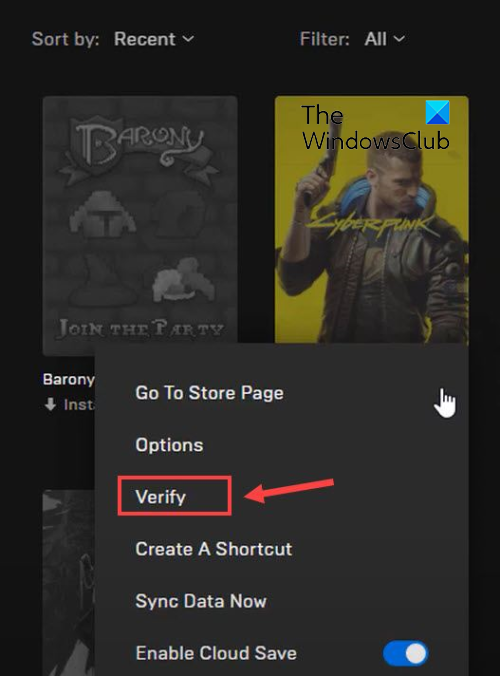
নাম অনুসারে, এপিক গেমস লঞ্চারটি ফোর্টনাইট সহ এপিক গেমস গেমগুলির জন্য ব্যবহৃত হয়। যাইহোক, আপনি অবাস্তব ইঞ্জিন সৃষ্টিগুলি খেলতে এটি ব্যবহার করতে পারেন। এটিতে, আপনি আপনার গেম ফাইলগুলি পরীক্ষা করতে পারেন এবং চেক বৈশিষ্ট্যটি ব্যবহার করে সেগুলি ঠিক করতে পারেন। এটি কীভাবে ব্যবহার করবেন তা এখানে:
- প্রথমে, আপনার ডেস্কটপে এপিক গেমস লঞ্চার অ্যাপ চালু করুন।
- এখন, আপনার ইনস্টল করা গেমগুলি অ্যাক্সেস করতে, সেগুলিতে যান৷ লাইব্রেরি বাম প্যানেলে ট্যাব।
- এর পরে, আপনি যে গেমটির ফাইলগুলি পরীক্ষা করতে চান সেটি নির্বাচন করতে পারেন।
- এর পরে, পাশে পাওয়া থ্রি-ডট মেনু বোতামে ক্লিক করুন।
- সবশেষে ক্লিক করুন চেক করুন প্রদর্শিত মেনু বিকল্পগুলি থেকে। এপিক গেমস লঞ্চার আপনার গেমের ফাইলগুলি পরীক্ষা করবে এবং যদি সেখানে দূষিত গেম ফাইল থাকে তবে সেগুলি মেরামত করা হবে।
প্রক্রিয়াটি চলতে দিন এবং এটি শেষ হয়ে গেলে, আপনি গেমটি পুনরায় চালু করতে পারেন এবং দেখতে পারেন যে আপনি আগে যে সমস্যার সম্মুখীন হয়েছিলেন তা ঠিক হয়েছে কিনা।
আপনিও পড়তে পারেন : উইন্ডোজে এপিক গেম লঞ্চার আনইনস্টল করা যাচ্ছে না
3] গ্যালাক্সি জিওজি
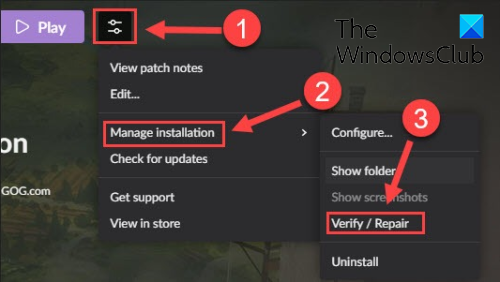
GOG Galaxy হল Windows এর জন্য আরেকটি জনপ্রিয় অল-ইন-ওয়ান গেম লঞ্চার। এটি ক্রস-প্ল্যাটফর্ম গেমিং সমর্থন করে এবং এতে বেশ কিছু আশ্চর্যজনক বৈশিষ্ট্য রয়েছে যেমন কাস্টমাইজযোগ্য দেখার মোড, ক্লাউড স্টোরেজ, মাল্টিপ্লেয়ার এবং ম্যাচমেকিং এবং আরও অনেক কিছু। GOG Galaxy-এর সাথে নষ্ট হওয়া ডেটা সমস্যাগুলি সমাধান করার পদক্ষেপগুলি এখানে রয়েছে:
- প্রথমে, GOG Galaxy খুলুন এবং আপনার লাইব্রেরিতে নেভিগেট করুন।
- এখন সমস্যাযুক্ত গেমটি নির্বাচন করুন।
- পরবর্তী হবে সেটিংস আপনার গেমের নামে 'প্লে' বোতামের পাশের আইকনটি; শুধু 'সেটিংস' আইকনে আলতো চাপুন।
- এটি আপনাকে বেশ কয়েকটি বিকল্প দেখাবে; আপনাকে ক্লিক করতে হবে ইনস্টলেশন ব্যবস্থাপনা > চেক/মেরামত বিকল্প
- GOG Galaxy গেম ফাইলগুলি পরীক্ষা করা এবং ঠিক করা শুরু করবে৷
প্রক্রিয়াটি সম্পূর্ণ হওয়ার পরে আপনি গেমটি পুনরায় চালু করার চেষ্টা করতে পারেন। আশা করি এখন সবকিছু সুষ্ঠুভাবে চলছে।
পড়ুন: GOG Galaxy Launcher পর্যাপ্ত ডিস্ক স্পেস ত্রুটি কীভাবে ঠিক করবেন?
4] রকস্টার গেমস লঞ্চার
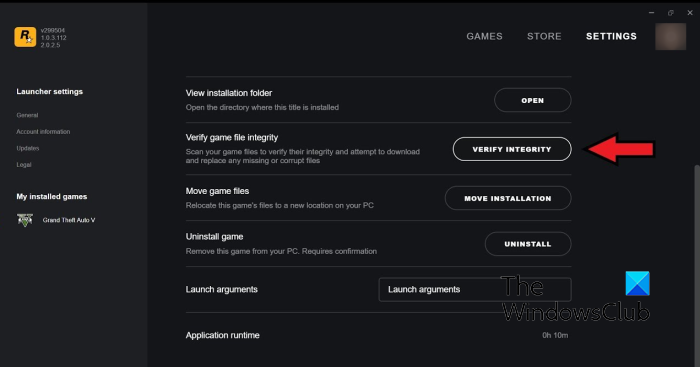
রকস্টার গেমস ভিডিও গেম যেমন গ্র্যান্ড থেফট অটো ভি, রেড ডেড রিডেম্পশন 2, এলএ নোয়ার এবং অন্যান্য থেকে গেম ফাইলগুলির অখণ্ডতা যাচাই করতে আপনি রকস্টার গেমস লঞ্চার ব্যবহার করতে পারেন। আপনি দূষিত গেম ফাইল ঠিক করতে এটি ব্যবহার করতে পারেন. এটি কীভাবে করবেন তা এখানে:
- প্রথমে রকস্টার গেমস লঞ্চার খুলুন।
- এখন হোম স্ক্রিনে 'সেটিংস' ট্যাপ করুন।
- তারপর বাম ফলক থেকে যান আমার ইনস্টল করা গেম বিভাগ এবং গেম ফাইলের অখণ্ডতা যাচাই করতে সমস্যাযুক্ত গেমটি নির্বাচন করুন।
- এর পর ক্লিক করুন সততা পরীক্ষা করুন পাশের বোতাম গেম ফাইলের অখণ্ডতা যাচাই করুন বিকল্প
- একবার আপনি এটি করে ফেললে, এটি আপনার গেম ফাইলগুলি পরীক্ষা এবং ঠিক করা শুরু করবে।
আপনি এখন আপনার গেম খেলার চেষ্টা করতে পারেন এবং দেখতে পারেন যে আগের সমস্যাটি টিকে থাকে কিনা।
দেখা: রকস্টার গেমস লঞ্চার উইন্ডোজ পিসিতে কাজ করছে না।
5] Ubisoft কানেক্ট
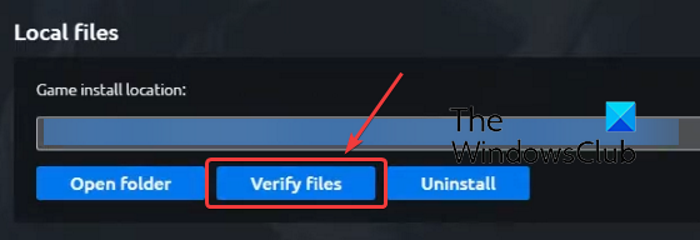
Ubisoft Connect হল আরেকটি বিখ্যাত গেম লঞ্চার যা Ubisoft গেমগুলির জন্য বিশেষভাবে ব্যবহৃত হয় যেমন Far Cry 6, Tom Clancy's Rainbow Six Siege, For Honor এবং অন্যান্য অনেক জনপ্রিয় গেম। আপনি নিম্নলিখিতগুলি করে গেম ফাইলগুলি যাচাই করতে এটি ব্যবহার করতে পারেন:
- প্রথমে, Ubisoft Connect অ্যাপটি খুলুন এবং এটিতে নেভিগেট করুন গেমস ট্যাব
- এখন আপনার যে গেমটিতে সমস্যা হচ্ছে সেটিতে ক্লিক করুন এবং বোতামটিতে ক্লিক করুন বৈশিষ্ট্য বাম সাইডবারে বিকল্প।
- পরবর্তীতে ক্লিক করুন ফাইল চেক করুন স্থানীয় ফাইলের অধীনে বিকল্প উপলব্ধ।
- একবার স্ক্যান সম্পূর্ণ হলে, আপনাকে একটি পুনরুদ্ধারের বিকল্প নির্বাচন করতে বলা হবে; এখানে ক্লিক করুন.
- Ubisoft Connect আপনার সমস্ত সংক্রামিত বা দূষিত গেম ফাইল ঠিক করবে।
এখন আপনি কোনো সমস্যা ছাড়াই আপনার গেম খেলতে সক্ষম হবেন।
দেখা: Ubisoft Connect-এ গেম চালু করতে অক্ষম৷
6] উৎপত্তি
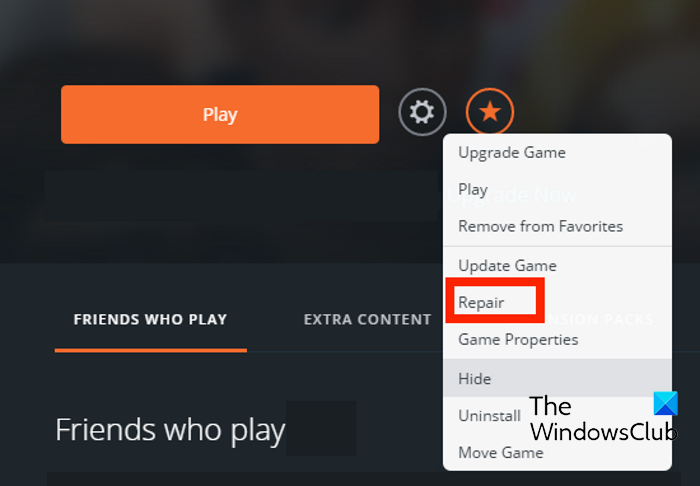
অনেক জনপ্রিয় গেম যেমন Battlefield 4, Battlefield 2042, The Sims 4, ইত্যাদির জন্য অরিজিন একটি লঞ্চার হিসাবে ব্যবহৃত হয়৷ আপনি যদি অরিজিন ব্যবহার করে গেমগুলি লঞ্চ করার সময় পারফরম্যান্স সমস্যা বা ত্রুটির সম্মুখীন হন তবে আপনি গেম ফাইলগুলি যাচাই করতে পারেন৷ আপনি অরিজিনে গেম ফাইলগুলির অখণ্ডতা যাচাই করতে নীচের পদক্ষেপগুলি অনুসরণ করতে পারেন:
- প্রথমে, আপনার পিসিতে অরিজিন ক্লায়েন্ট চালু করুন।
- এখন যান আমার গেম লাইব্রেরি অধ্যায়.
- এর পরে, সমস্যাযুক্ত গেমটি খুঁজুন এবং এটিতে ডান-ক্লিক করুন।
- প্রদর্শিত প্রসঙ্গ মেনু থেকে, নির্বাচন করুন মেরামত বিকল্প এবং এটি গেম ফাইলগুলি পরীক্ষা করে ঠিক করতে দিন।
- শেষ হয়ে গেলে, আপনি সমস্যা ছাড়াই আপনার গেম খেলতে পারেন কিনা তা পরীক্ষা করুন।
পড়ুন: উইন্ডোজ পিসিতে খেলার সময় অরিজিন ত্রুটি ঠিক করুন।
আমি আশা করি এই পোস্টটি আপনাকে বিভিন্ন গেম লঞ্চার ব্যবহার করে আপনার পিসিতে গেম ফাইলগুলির অখণ্ডতা পরীক্ষা করতে সহায়তা করবে।
বাষ্পে গেম ফাইলগুলির অখণ্ডতা কীভাবে যাচাই করবেন?
গেম ফাইলগুলির অখণ্ডতা পরীক্ষা করতে এবং সেগুলিকে স্টিমে পুনরুদ্ধার করতে, আপনি বিশেষ ফাংশনটি চেক গেম ফাইলের অখণ্ডতা ব্যবহার করতে পারেন৷ এটি প্রতিটি গেমের বৈশিষ্ট্যের ভিতরে উপস্থিত থাকে। আপনি গেমটিতে ডান-ক্লিক করতে পারেন, বৈশিষ্ট্যগুলি নির্বাচন করতে পারেন, স্থানীয় ফাইলগুলিতে যান এবং চেক গেম ফাইলগুলি অখণ্ডতা বোতামে ক্লিক করতে পারেন৷ আমরা এই পোস্টে সঠিক পদক্ষেপগুলি উল্লেখ করেছি, তাই এটি পরীক্ষা করে দেখুন।
আপনি যখন গেম ফাইলের অখণ্ডতা যাচাই করেন তখন কী হয়?
যখন একটি গেম লঞ্চার গেম ফাইলগুলির অখণ্ডতা যাচাই করে, তখন এটি মূলত গেম সার্ভারে সংরক্ষিত সংশ্লিষ্ট গেম ফাইলগুলির সাথে আপনার কম্পিউটার সিস্টেমে সংরক্ষিত গেম ফাইলগুলি পরীক্ষা করে। যদি গেম ফাইলগুলি সংশোধন করা হয় এবং পার্থক্য পাওয়া যায়, তবে সেগুলিকে দূষিত বা দূষিত হিসাবে বিবেচনা করা হয়। গেম ফাইলগুলিকে গেম সার্ভার থেকে পরিষ্কার এবং আপডেট করা গেম ফাইলগুলির সাথে প্রতিস্থাপন করে ঠিক করা হয়।
গেম ফাইল চেক করতে কতক্ষণ লাগে?
গেম ফাইল চেক করার প্রক্রিয়া সম্পূর্ণরূপে আপনার গেম ফাইলের আকারের উপর নির্ভর করে। আপনার গেম ফাইলগুলি বড় হলে, গেম লঞ্চারের আপনার গেম ফাইলগুলি পরীক্ষা করতে এবং মেরামত করতে কয়েক মিনিট সময় লাগবে৷ যাইহোক, যদি গেমের ফাইলগুলি ছোট হয় তবে গেমের ফাইলগুলি পরীক্ষা করতে এবং ঠিক করতে কয়েক মিনিট সময় লাগবে।
এখন পড়ুন: উইন্ডোজে এফপিএস ড্রপ দিয়ে গেম ফ্রিজিং ঠিক করুন।















